
时间:2020-10-01 00:17:06 来源:www.win10xitong.com 作者:win10
win10系统对于大家来说都非常熟悉了,在使用的时候会遇到各种问题,就像Win10系统提示此应用无法在你的情况。如果对于老鸟来说就很简单就可以处理,但是对于新手处理Win10系统提示此应用无法在你的问题就很难,要是想自己学习学习解决Win10系统提示此应用无法在你的方法,也是可以的,其实可以来看看小编是怎么处理的:1、在不能正常使用的软件上,点击鼠标右键选择“属性”。2、将属性窗口切换到“兼容性”标签,勾选“以兼容模式运行这个程序”,然后在下拉列表中选择合适的系统,不知道该选择哪个系统的话,可以逐一选择试用就很快的能够处理好这个问题了。要是你还没有解决,那接下来就一起来看看具体的Win10系统提示此应用无法在你的详尽解决手法。
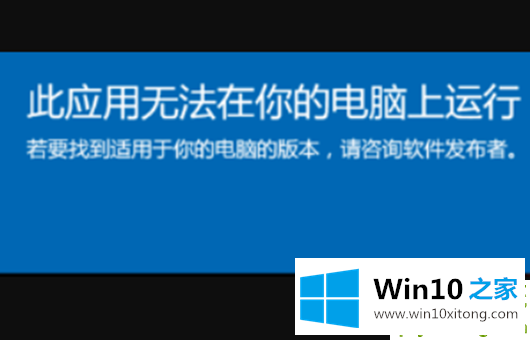
Win10提示此应用无法在你的电脑上运行怎么办
1、在不能正常使用的软件上,点击鼠标右键选择“属性”。
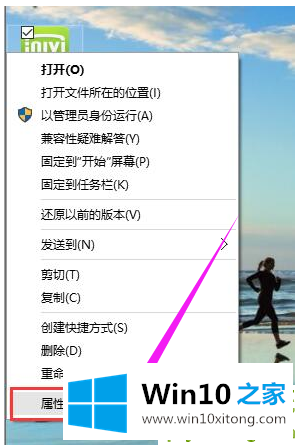
2、将属性窗口切换到“兼容性”标签,勾选“以兼容模式运行这个程序”,然后在下拉列表中选择合适的系统,不知道该选择哪个系统的话,可以逐一选择试用。
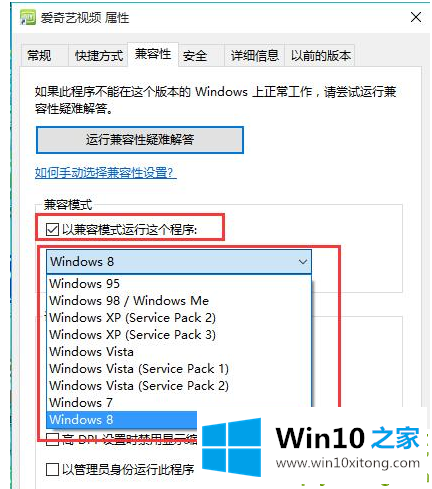
3、或者直接点击“运行兼容性疑难解答”,再点击“尝试建议的设置”,交给系统进行调试。
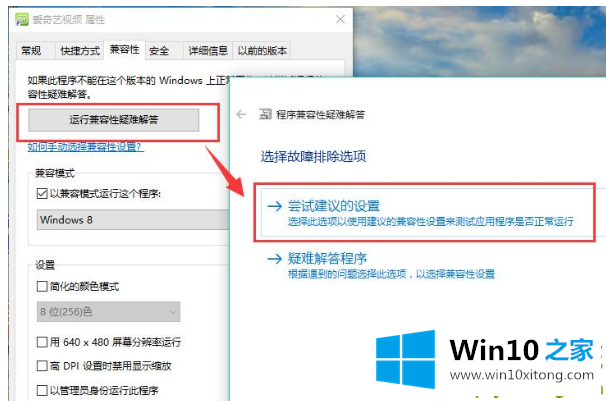
以上就是Win10提示此应用无法在你的电脑上运行的解决方法。
如果你也遇到Win10系统提示此应用无法在你的问题,今天小编就非常详细的给你说了,获得更多win系统相关教程,可以继续关注本站。